儲存所有檔案和資料夾
從相片、影片到大型 CAD 檔案和 PowerPoint 簡報,無論要備份何種檔案或資料夾,都可以使用雲端儲存空間解決方案,安全地儲存在 Dropbox 上。
儲存並分享檔案。簽署並傳送文件。Dropbox 幫您搞定。
從相片、影片到大型 CAD 檔案和 PowerPoint 簡報,無論要備份何種檔案或資料夾,都可以使用雲端儲存空間解決方案,安全地儲存在 Dropbox 上。
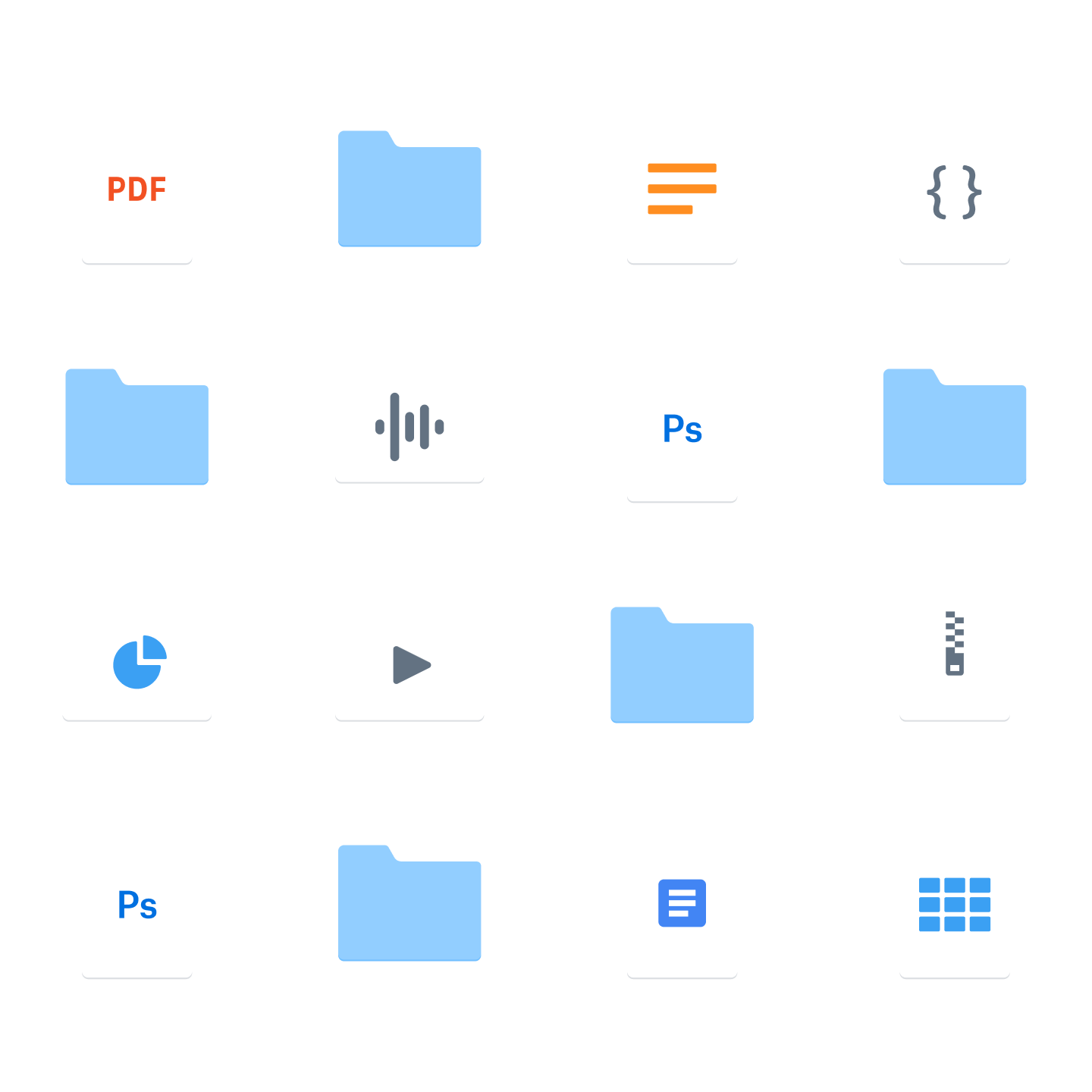
Dropbox 提供了一個集中式的線上檔案儲存、檔案共享和同步中心。無論您是在工作中或通勤路上,檔案都會在所有裝置上同步,且可即時存取。使用 Windows 和 Mac 的桌面應用程式、iOS 或 Android 裝置專用的行動應用程式,或透過瀏覽器開啟網頁,均可存取 Dropbox 帳戶。
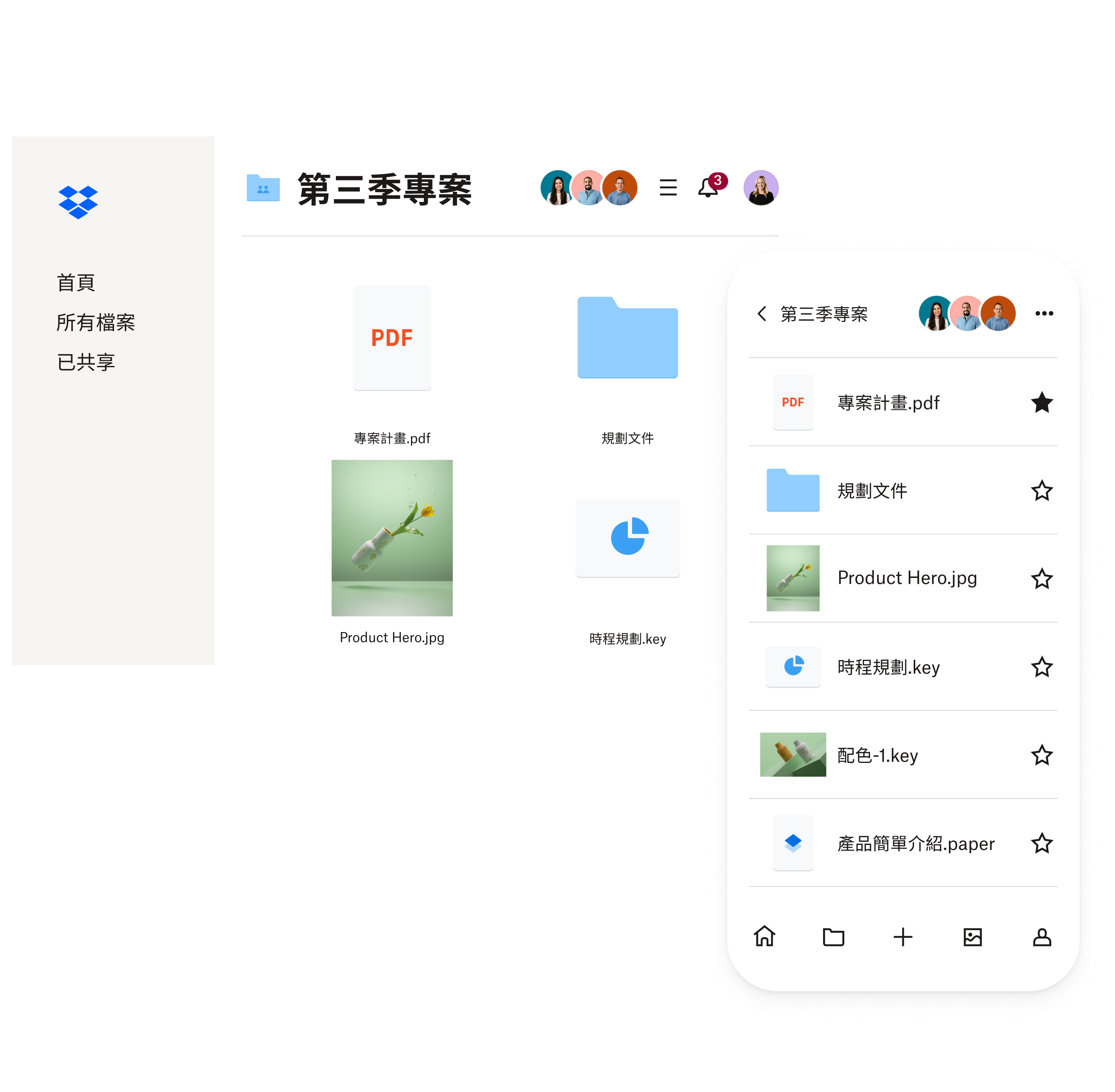
即使裝置遺失或遭竊,資料安全仍然有保障,您大可放心。遠端清除功能可清除遺失裝置上 Dropbox 帳戶內的所有檔案和資料夾。所有檔案皆會安全儲存於雲端儲存空間,而您能輕鬆找回檔案。
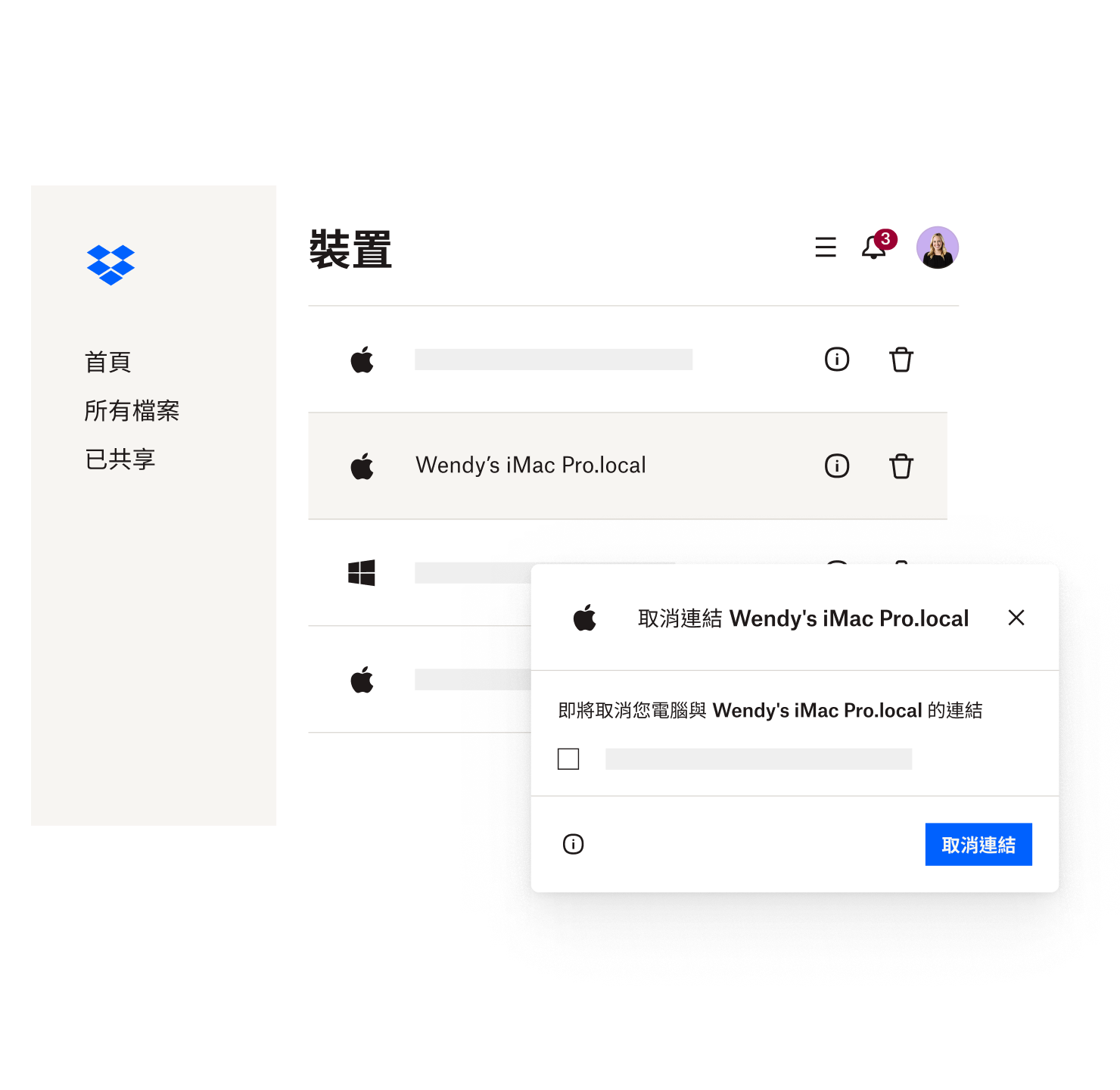
誤刪了檔案,或是對儲存的新版檔案不滿意?沒關係。所有已刪除檔案和資料夾都還會在 Dropbox 網路儲存空間上儲存 30 天。若您使用的是 Dropbox Standard、Advanced 和 Enterprise 方案,系統更會保留長達 180 天,內容包含檔案以前的版本,方便您輕鬆還原檔案。
若團隊成員移動或刪除檔案,我們也會在桌面上顯示確認警告。在採取動作時,團隊成員會收到通知,避免檔案不慎遺失。
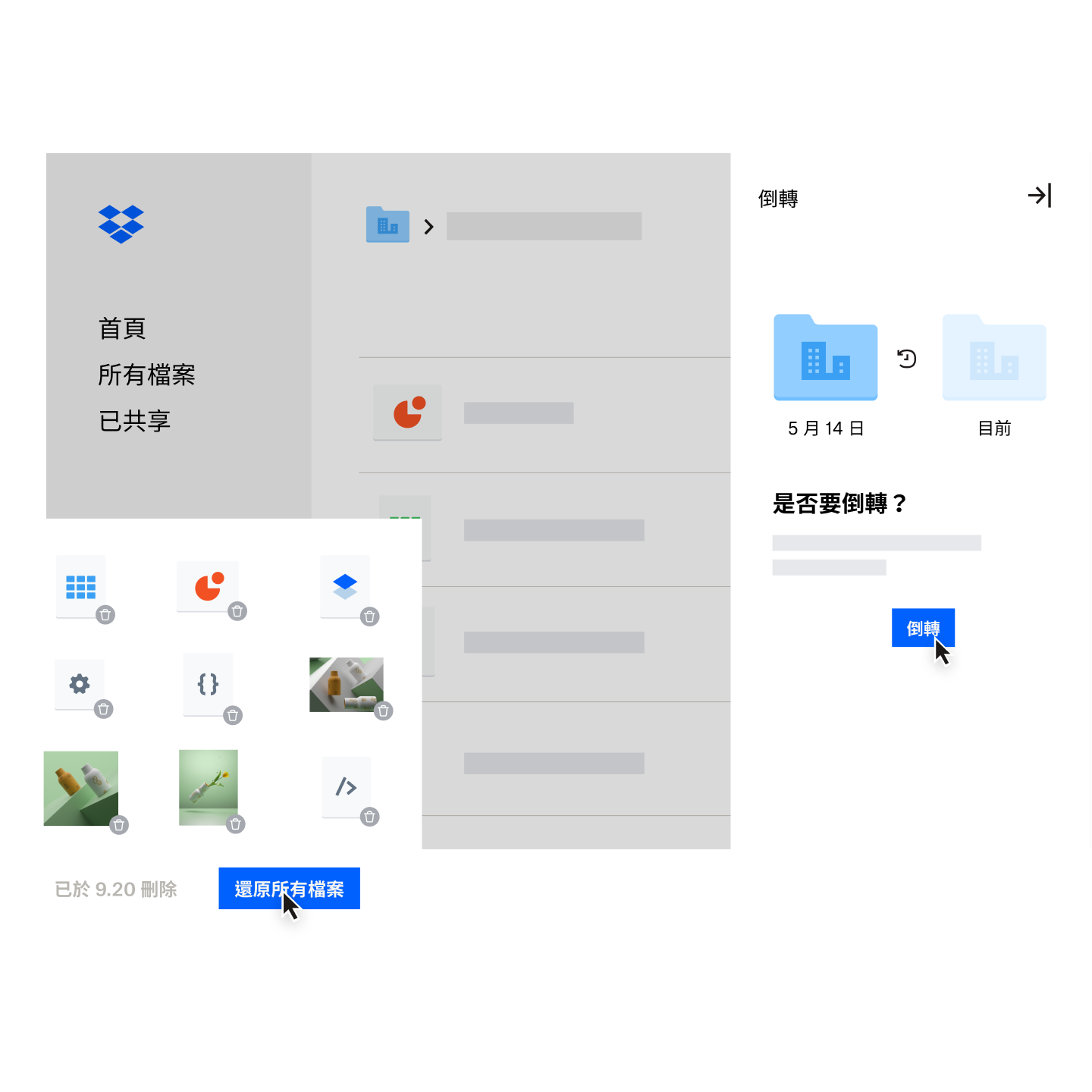
雲端儲存是由第三方維護的外部儲存空間,也是內部儲存資料的替代方案。雲端儲存能將重要檔案和文件安全地存在遠端資料庫,這樣一來您便不需要再存到電腦硬碟或其他儲存裝置中。
雲端儲存比硬碟儲存有許多優點。首先您不必像擁有隨身碟那樣必須親自擁有該儲存裝置所以也不會冒遺失寶貴內容的風險。其次雲端儲存讓分享內容變得易如反掌。只要與同事共享 Dropbox 資料夾他們就能立即存取其中的內容。
另一個使用雲端儲存的好處是可以降低成本,與其購買及維護好幾個硬碟儲存空間,不如花一點錢購買所需數量的雲端儲存空間,還更經濟實惠又聰明多了。
雲端儲存功能的好處包括讓您透過網路輕鬆儲存、存取和保護內容。您可以上傳幾乎任何檔案並透過多部裝置存取,進而簡化工作流程與過時的儲存空間系統。
所以儘管放心,所有重要檔案都已經儲存至安全的異地位置。當硬碟發生問題,或需要進行災難復原時,這樣的措施就顯得格外實用。
減少用來管理內容使用的資源,也是企業使用線上儲存空間的額外好處。工作團隊可以選擇符合其需求的雲端儲存空間和定價,同時減少與資料管理相關的資源和維護成本。
Dropbox 提供多種雲端儲存選項。無論您是個人、小型企業還是大型公司,使用 Dropbox 雲端儲存都能將所有內容安全地儲存在雲端並從多部裝置存取上傳的檔案,就算您在遠端或離線工作也沒問題。
Dropbox for Business 使用者的好處包括可滿足工作團隊需求的各種儲存空間選項、協作和生產力工具以及兩步驟驗證等強大的資料保護功能。
雲端儲存的費用依您實際需要的儲存空間大小而異。Dropbox 雲端儲存提供多種方案,可滿足個人使用者、小型或大型企業不同的方案需求。針對儲存空間需求不大的使用者,Dropbox Basic 方案可免費提供 2 GB 的儲存空間。
針對需要大量檔案儲存的工作團隊Dropbox Enterprise 可提供無限量的儲存空間。使用 Advanced 方案的團隊可能會依要求獲得額外空間但必須合理且我們得以妥善管理儲存空間。
只要您的手機連結上 Wi-Fi,就可在手機上使用 Dropbox 應用程式存取 Dropbox 的雲端儲存空間。您也可以在 Windows、Mac 或 Linux 作業系統上,從下列兩種方式選擇雲端儲存的存取方式:透過 dropbox.com 網頁,或是透過我們的桌面應用程式存取。只要確認裝置已連接至網際網路,即可上傳並存取您的檔案。
訂購 Dropbox Basic 方案即可獲得 2 GB 免費云端儲存空間。我們的免費方案可讓您儲存及傳送高達 2 GB 的大型檔案。若想獲得更多的資料儲存空間和更高的傳遞額度可以隨時升級為付費方案。
是的,Dropbox 能讓您離線存取檔案和資料夾,讓您隨時隨地透過任何裝置繼續工作。一旦您連上網路Dropbox 雲端備份就會恢復同步您的檔案也會更新。